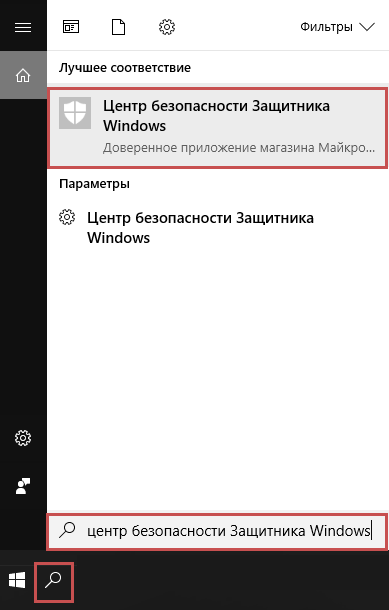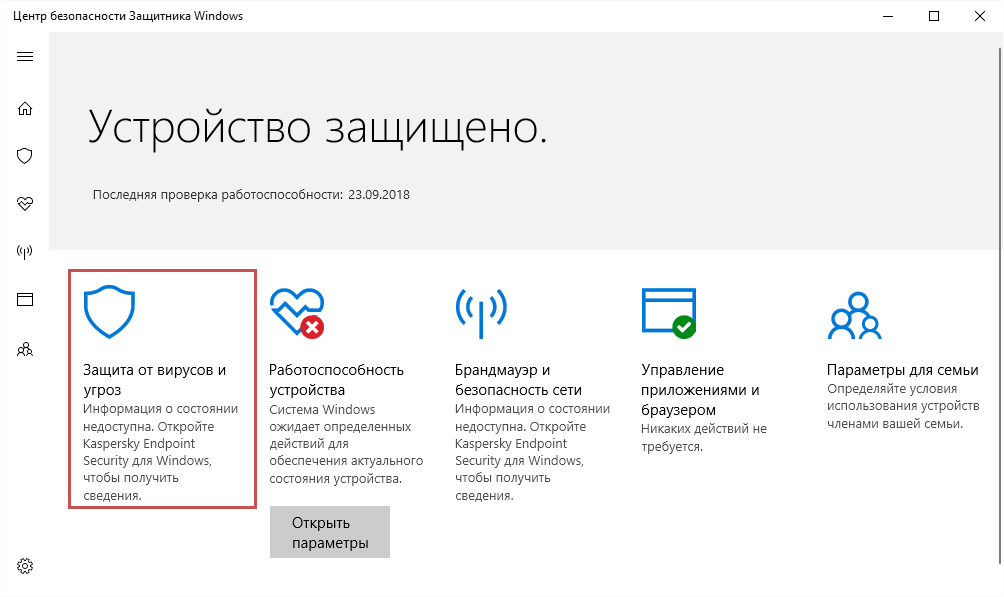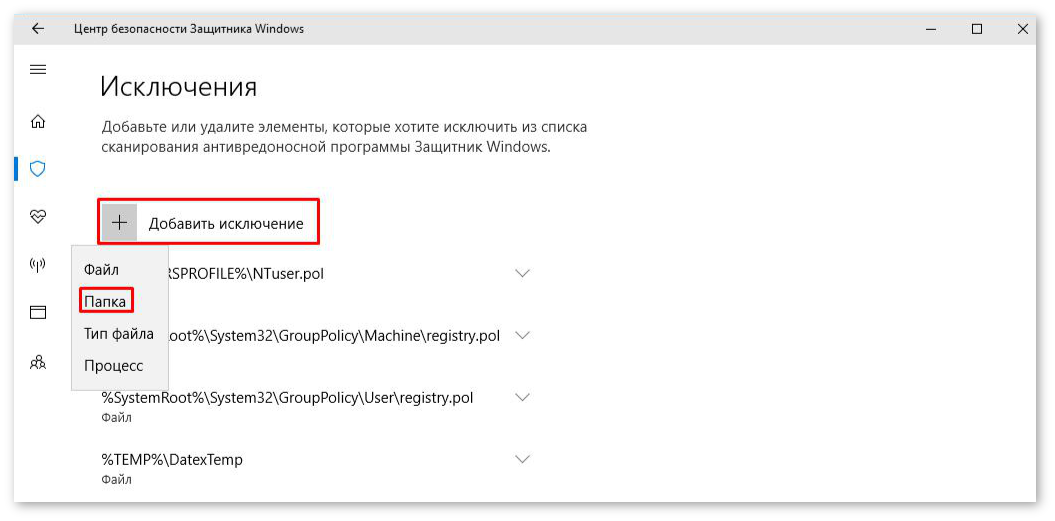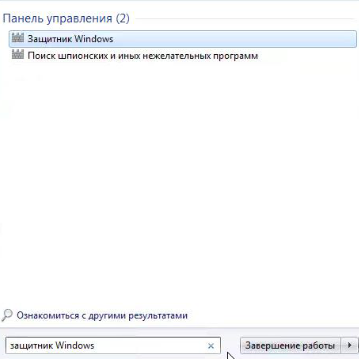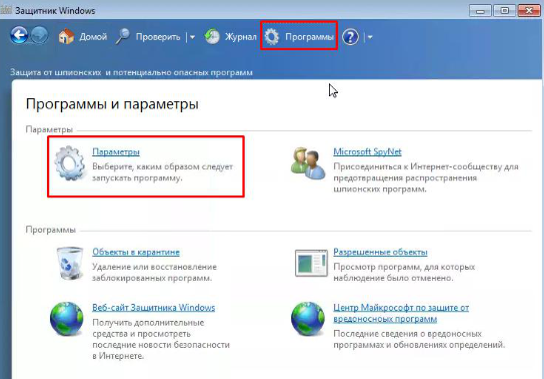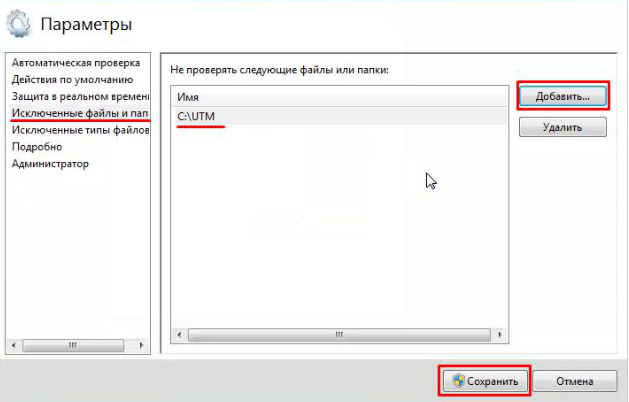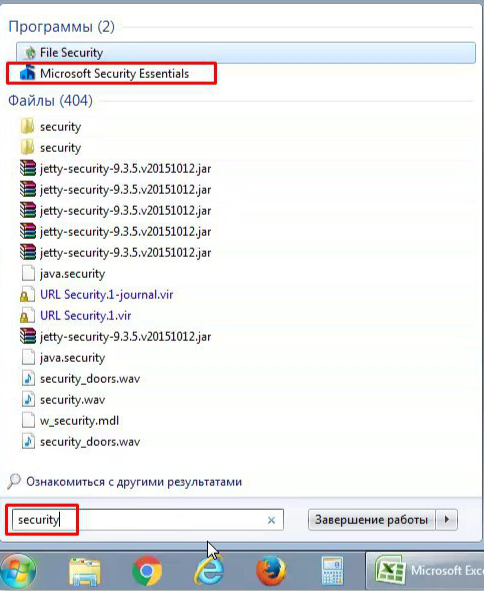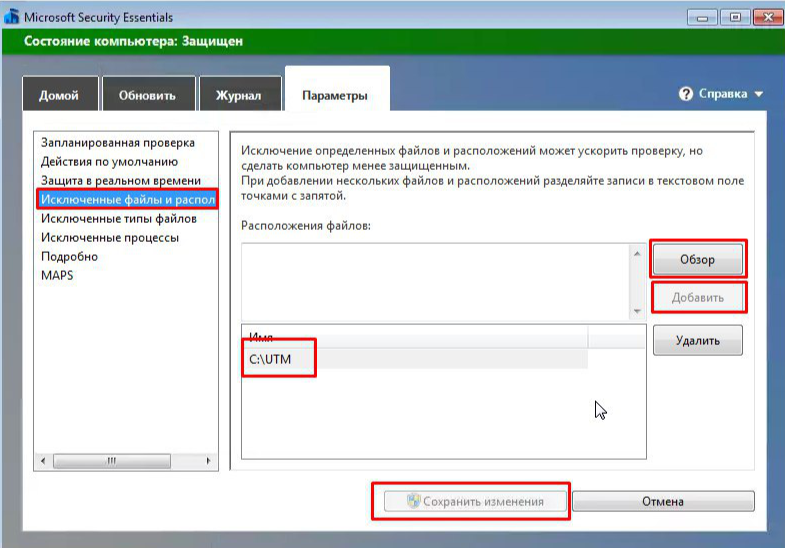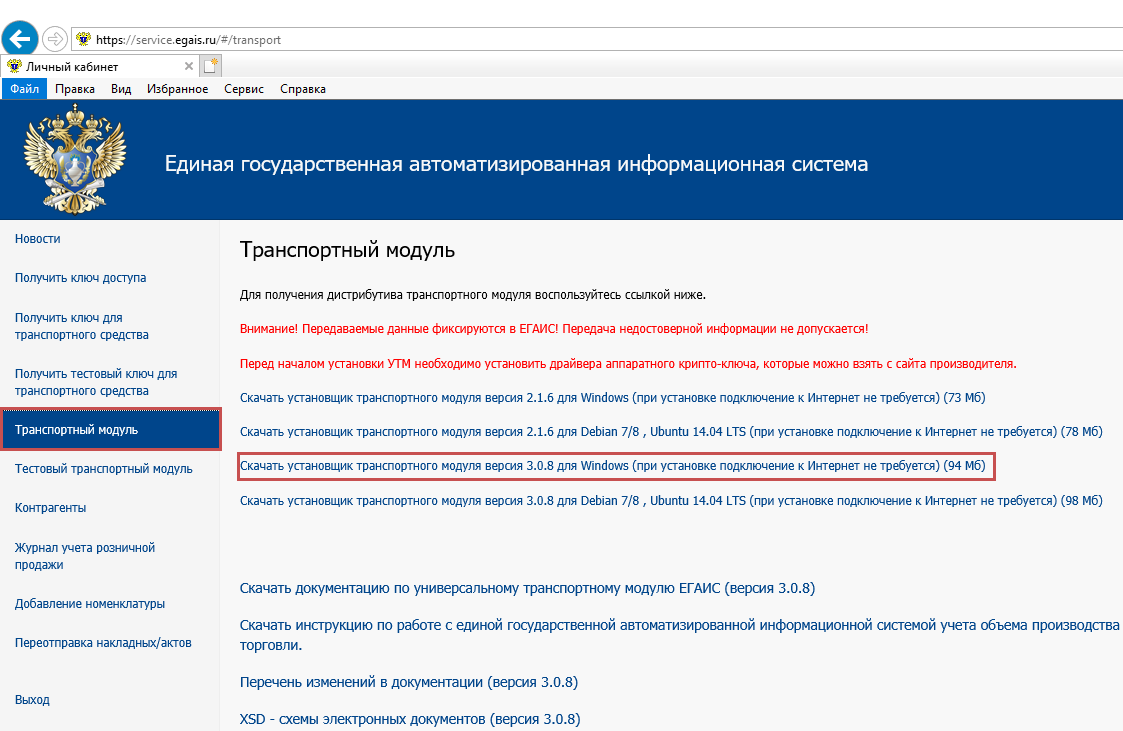После обновления УТМ до версии 3.0.8 встроенный антивирус Windows мешает запуску служб УТМ
Описание
После обновления до версии 3.0.8 Универсальный транспортный модуль (УТМ) не запускается, пиктограмма в трее не появляется.
В логах УТМ ошибки о невозможности запуска служб.
Причина
Встроенный Защитник Windows (Microsoft Security Essentials) блокирует запуск служб универсального транспортного модуля (УТМ).
Решение
Для решения проблемы нужно добавить файлы УТМ в исключения Защитника Windows, после чего переустановить УТМ, предварительно сохранив базу данных УТМ.
Выберите операционную систему, на которой возникает проблема: